|
步骤 5
复制图层为新图层(Ctrl+J)然后隐藏原图层。这样相当于给原文字图层做了备份,如果不出现什么错误的话就一直隐藏该图层。可以把新复制的图层放在图层最上边。一般情况下我说复制图层为新图层的意思就是要把原来的图层做个备份然后把复制来的图层放在最上面操作。现在点新复制图层的右键选混合选项打开图层样式对话框添加颜色叠加样式参数如下所示。
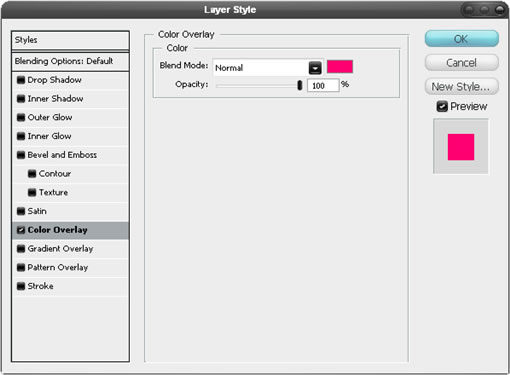
步骤 6
执行滤镜 >模糊>高斯模糊,半径值为13px。复制一次该图层,这样可以让字体变亮些。
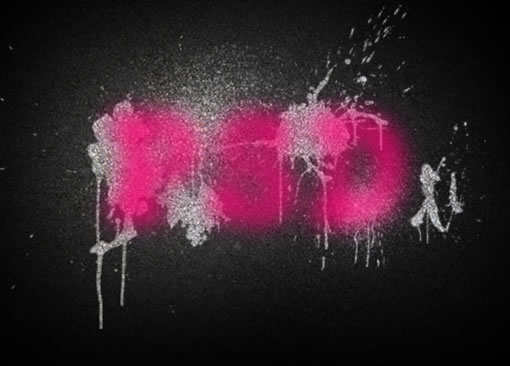
步骤 7
选择画笔工具(B)用软的圆头差不多30px大小的笔刷添加一点凌乱的线条,参考下图。再执行高斯模糊滤镜,半径13px。因为上一步执行过这个滤镜,简洁操作可以是点Ctr+F。

出处:hizhen.cn
责任编辑:bluehearts
上一页 Photoshop制作雾状绘画效果文字效果 [2] 下一页 Photoshop制作雾状绘画效果文字效果 [4]
◎进入论坛Photoshop、Fireworks版块参加讨论,我还想发表评论。
|







